Guide de l'utilisateur Dr.Fone pour Récupération de données
Découvrez comment utiliser Dr.Fone pour récupérer les données supprimées ou perdues sur les appareils iOS et Android. Téléchargez la dernière version de Dr.Fone et commencez dès maintenant.
Comment récupérer les données d'iCloud avec Dr.Fone?
iCloud est considéré comme un élément essentiel des appareils Apple. Cependant, il peut arriver que vous perdiez le contrôle de votre compte iCloud à cause d'un appareil. Au lieu de réfléchir à la manière de récupérer à partir d'iCloud, découvrez une technique parfaite pour récupérer vos données essentielles avec Dr.Fone - Data Recovery (iOS). Le guide énonce toutes les dispositions essentielles que vous devez respecter pour récupérer facilement les données iCloud.
Récupérer les données d'iCloud
Si vous souhaitez récupérer vos données sur iCloud, téléchargez et installez la dernière version de Wondershare Dr.Fone. Ouvrez l'outil en naviguant vers Toolbox > Récupération de données.

Ensuite, lorsque vous serez invité à sélectionner le type d'appareil, continuez à appuyer sur iOSet passez à l'étape suivante.

Parmi les options disponibles, sélectionnez Récupérer les données d'iCloud pour lancer l'outil de récupération de données spécifique pour récupérer les données iCloud.

Vous serez invité à vous connecter au compte iCloud à partir duquel vous souhaitez récupérer les données.

Fournissez toutes les authentifications nécessaires pour vous connecter à votre compte iCloud pour la récupération des données.

Ensuite, vous devrez sélectionner tous les types de fichiers que vous souhaitez récupérer avec Dr.Fone. Cochez tous les types de données et continuez en cliquant sur Next en bas à droite de l'écran.

Une fois que vous avez procédé, le processus de téléchargement démarre et s'affiche dans une barre de progression. Si vous souhaitez interrompre le processus, cliquez sur Arrêterà tout moment.

La fenêtre suivante affiche toutes les données téléchargées par catégories. Vous pouvez également modifier le filtre d'affichage des données et sélectionner une option appropriée. Cochez toutes les données que vous souhaitez récupérer et cliquez sur Restaurer sur l'appareil.

Une fenêtre s'affiche et vous demande de sélectionner l'appareil sur lequel vous souhaitez restaurer les données iCloud. Il indique également les données sélectionnées qui peuvent ou ne peuvent pas être restaurées. Cliquez sur Continuer pour lancer la configuration.

L'écran suivant indique l'état de la connexion avec l'appareil iOS.
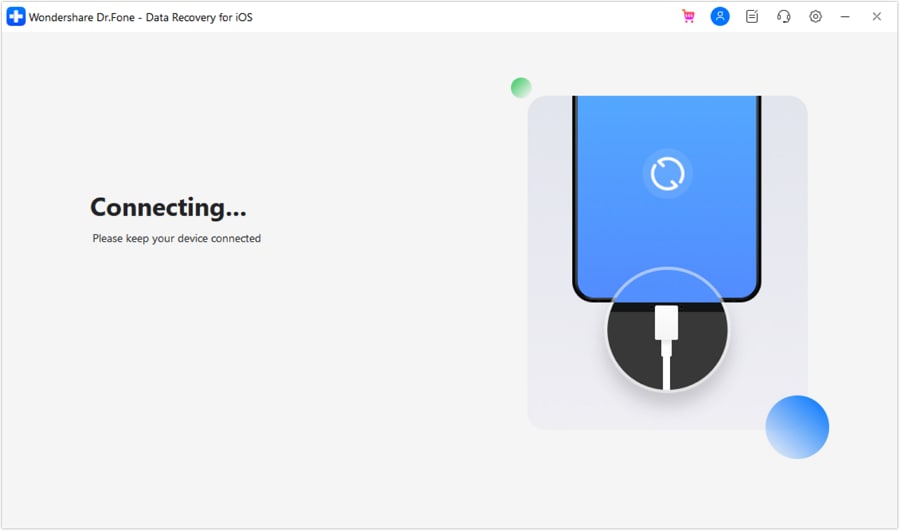
Une fois l'iDevice connecté, la progression de la restauration s'affiche. Ceux qui souhaitent interrompre la restauration peuvent cliquer sur le bouton Annuler . L'écran invite à terminer le processus une fois les données restaurées.
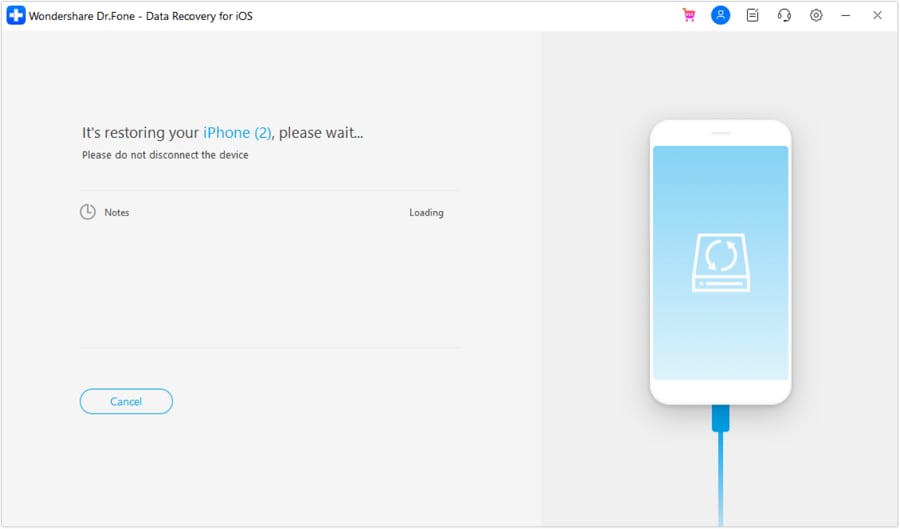
Vous pouvez également récupérer des données d'iCloud sur votre ordinateur grâce à l'option Récupérer sur l'ordinateur. Lorsque vous le sélectionnez, une fenêtre s'ouvre pour vous permettre de définir l'emplacement de la récupération. Continuez à choisir l'option Récupérer pour exécuter le processus avec succès.
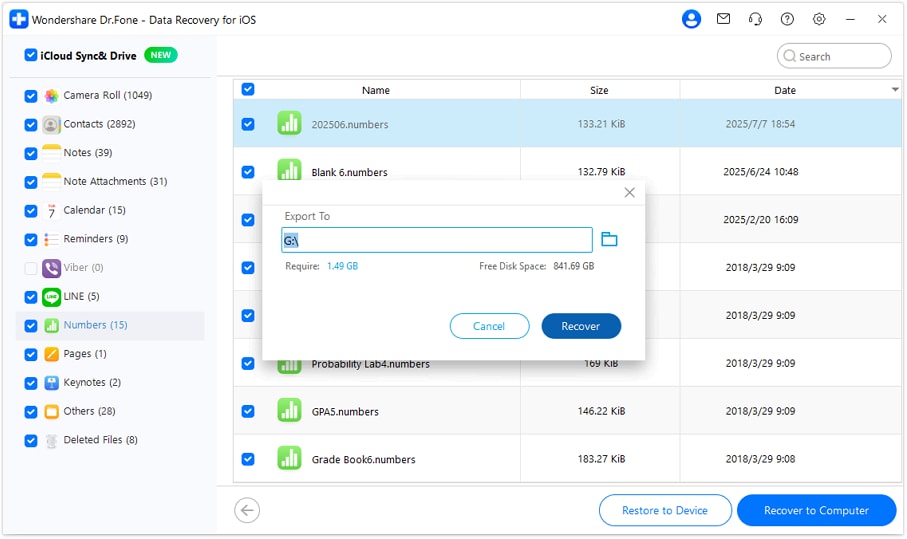
Besoin d'aide ?
Vous trouverez peut-être la réponse à votre question dans la FAQ ou dans les informations complémentaires ci-dessous :